Windows 바탕 화면에 저장 중인 1BAT 파일을 작업 표시줄에 고정하려면, 일반적으로 작업 표시줄에 《드래그 앤 드롭》 방법으로 가져다 놓습니다만, 아래와 같이 고정할 수 없습니다. Windows 11 배치 파일(BAT 파일)을 작업 표시줄에 고정하기
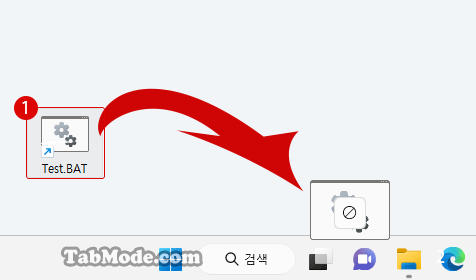
| INDEX | |
|---|---|
BAT 파일이란?
.BAT 확장자를 가진 Windows 배치 파일(BAT 파일/Bat File)은 반복 작업과 스크립트 그룹을 차례로 실행하는 데 사용되며, 다양한 명령어를 포함하는 일반 텍스트 파일입니다.
모든 종류의 소프트웨어는 파일 복사 및 삭제, 응용 프로그램 실행, 프로세스 종료 등 다양한 목적으로 BAT 파일을 사용합니다.
BAT 파일 바로 가기 만들기
▼ 여기에서는 일반적으로 작업 표시줄에 고정할 수 없는 BAT 파일을 고정하는 방법을 소개하겠습니다. 바탕 화면에서 마우스 오른쪽 버튼 클릭하여 1새로 만들기 > 2바로 가기를 클릭합니다.
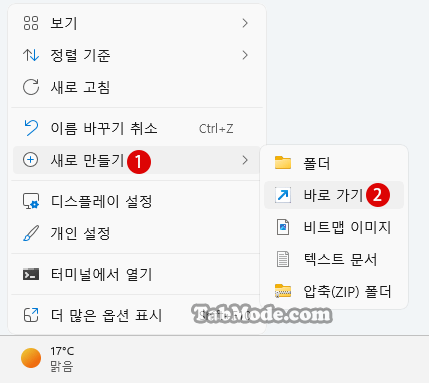
▼ 《바로 가기》 작성 화면이 표시됩니다. 1실행 명령어의 경로(Path)를 직접 입력하거나 또는 2 버튼을 클릭하여 실행 파일을 찾습니다. 3 버튼을 클릭합니다.
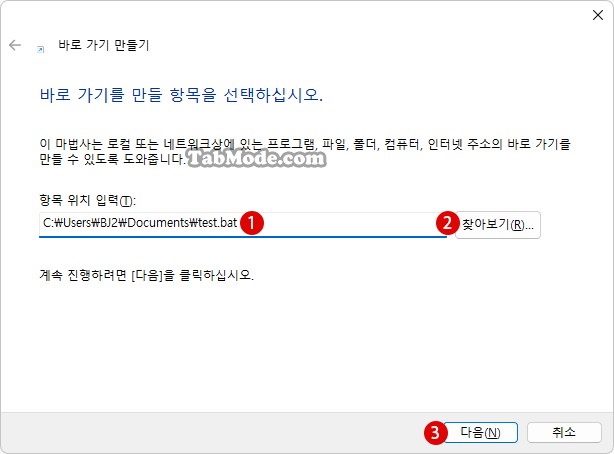
▼ 선택한 BAT 실행 파일의 1바로 가기 이름을 입력하고 2 버튼을 클릭합니다.
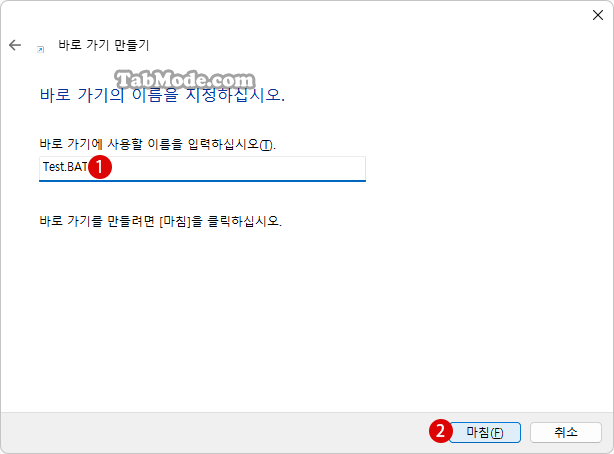
BAT 파일의 바로 가기 수정하기
▼ 이하의 BAT 파일의 바로 가기가 완성되었습니다. 바탕 화면에서 BAT 파일의 바로 가기를 마우스 오른쪽 버튼 클릭하고 1속성을 선택합니다.
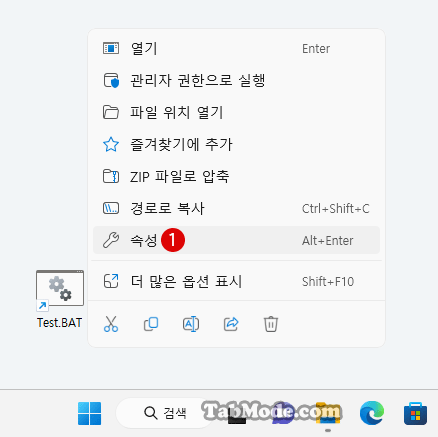
▼ 1바로 가기 탭에서 링크 대상을 확인해 보면, 2《BAT 파일의 저장 장소》가 표시되어 있습니다. 맨 앞에 3cmd /c를 입력하고 한 칸 띄웁니다. 이것은 《C:\Windows\System32\cmd.exe /c》의 의미로, 커멘드 프롬프트의 실행 명령어입니다. 마지막으로 4 버튼을 클릭합니다.
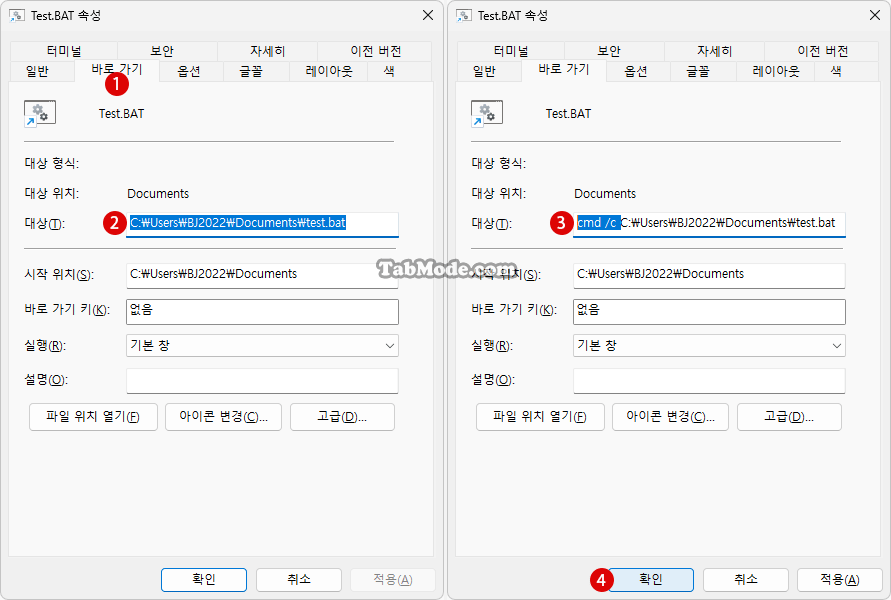
▼ BAT 파일 바로 가기가 명령 프롬프트 실행 파일로 바뀌었습니다.
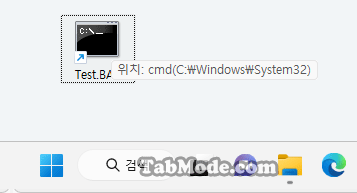
BAT 파일의 바로 가기를 작업 표시줄에 고정하기
▼ BAT 파일의 바로 가기를 마우스 오른쪽 버튼 클릭하고 1더 많은 옵션 표시 > 2작업 표시줄에 고정을 선택합니다.
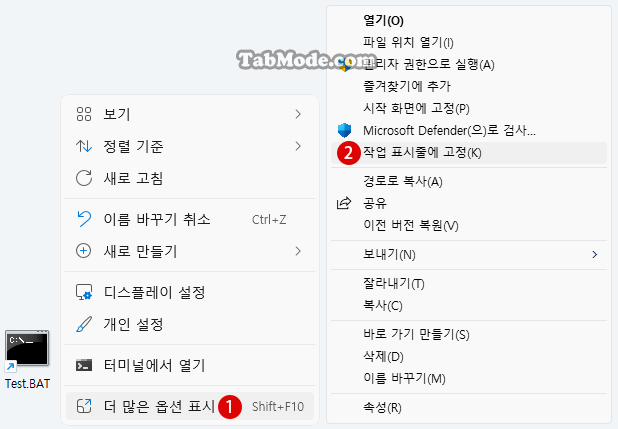
▼ 결과, 작업 표시줄에 BAT 파일의 바로 가기 아이콘이 추가되었습니다.
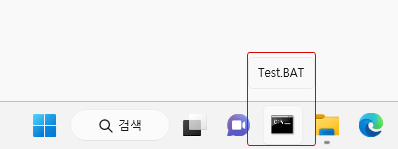
관련 POSTs
- Windows 11 바탕 화면 아이콘의 바로 가기 메뉴에서 속성 숨기기
- Windows 11 파일에 태그를 추가하여 쉽게 검색하기
- Windows 11 22H2를 로컬 계정으로 클린 설치하기
- Windows 11 작업 표시줄을 완전 투명하게 설정하기
- Windows 11 로그인 시 프로그램 자동 실행하기
